火狐浏览器广告拦截怎么设置?火狐浏览器屏蔽广告设置方法 |
您所在的位置:网站首页 › 打开网页两侧有小广告 › 火狐浏览器广告拦截怎么设置?火狐浏览器屏蔽广告设置方法 |
火狐浏览器广告拦截怎么设置?火狐浏览器屏蔽广告设置方法
|
当前位置:系统之家 > 系统教程 > 火狐浏览器广告拦截怎么设置
火狐浏览器广告拦截怎么设置?火狐浏览器屏蔽广告设置方法
时间:2023-05-07 11:05:22 作者:娜娜 来源:系统之家 1. 扫描二维码随时看资讯 2. 请使用手机浏览器访问: https://m.xitongzhijia.net/xtjc/20230507/288767.html 手机查看 评论 反馈  网盘下载
火狐浏览器(Firefox)V127.0 官方最新版
网盘下载
火狐浏览器(Firefox)V127.0 官方最新版
大小:61.74 MB类别:网页浏览 火狐浏览器广告拦截怎么设置?当我们在电脑的使用中,最讨厌的就是各种广告弹窗弹出了,不仅需要手动关闭,而且有时候还会弹出网页广告,针对这一情况,下面小编将以火狐浏览器为例,带大家了解火狐浏览器屏蔽广告设置方法。 具体操作如下: 第一步:点击打开火狐浏览器进入主页; 第二步:方法1.在界面上方点击菜单栏中的“工具”——“设置”,如果没有菜单栏,可以在界面上方空白处右键点击一下后点击“菜单栏”就可以调出来了; 
第三步:方法2.在界面右上方点击如图所示的三条横线图标,在展开的选项中点击“设置”; 
第四步:进入设置窗口后,点击切换到“隐私与安全”栏,向下滑动鼠标滚轮,找到“权限”栏后,点击勾选“阻止弹出式窗口”就可以了; 
第五步:往下滑动,还可以设置拦截危险与诈骗内容,拦截危险的下载项等等。 
以上就是系统之家小编为你带来的关于“火狐浏览器广告拦截怎么设置?”的全部内容了,希望可以解决你的问题,感谢您的阅读,更多精彩内容请关注系统之家官网。 标签 火狐浏览器教程 火狐浏览器火狐浏览器怎么清理缓存?火狐浏览器清除浏览器缓存教程 下一篇 > 火狐浏览器打不开网页是什么原因?【原因/解决方法】 相关教程 火狐浏览器批量下载网页图片的方法 火狐浏览器版本号怎么看-查看火狐浏览器版本... 火狐浏览器浏览记录如何删除-火狐浏览器清空... 火狐浏览器设置百度为主页的方法 火狐浏览器怎么倍速播放? 火狐浏览器怎么倍速播放? 火狐浏览器怎么翻译整个网页? 火狐浏览器怎么翻译整个网页? 火狐浏览器怎么关闭安全拦截? 火狐浏览器怎么关闭安全拦截?
火狐浏览器怎么倍速播放? 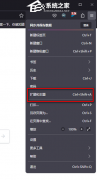
火狐浏览器怎么设置自动刷新页面?火狐浏览器设置自动刷新的方法 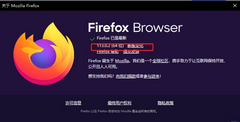
火狐浏览器版本号怎么看-查看火狐浏览器版本信息的方法 
火狐浏览器不能复制文字怎么解决-火狐浏览器复制解锁技巧 发表评论共0条  没有更多评论了
没有更多评论了
评论就这些咯,让大家也知道你的独特见解 立即评论以上留言仅代表用户个人观点,不代表系统之家立场 |
【本文地址】
今日新闻 |
推荐新闻 |